Cara Format Flashdisk Di Linux Mint
Hallo Myfrennsss,
Happy New Year 2022 ya, maaf telat 😁
Akhirnya saya punya semangat lagi untuk menulis di blog ini. Btw, ini adalah postingan pertama saya di tahun 2022 dan semoga bukan yang terakhir.. akan ada postingan-postingan selanjutnya setelah ini.. Aminn
Baik, postingan kali ini yaitu mengenai Cara Format Flash Disk Di Linux Mint dan ketika saya cek di blog ini saya belum pernah kasih tutorial nya jadi kepikiran deh untuk buat tutorial nya. hehehe
Perlu diketahui versi linux mint saya adalah Linux Mint 19.2 Tina.
Ok mari kita mulai
1. Silahkan klik start (icon di kiri bawah) dan cari aplikasi yang bernama USB Stick Formatter lalu silahkan buka aplikasi tersebut.
2. Di sini aplikasi nya sudah terbuka dan untuk bagian format silahkan klik dan akan
muncul nama flashdisk nya. Untuk file sistem nya saya memilih FAT32 (bisa dipilih sesuai kebutuhan) dan untuk volume label bisa diganti namanya sesuai keinginan.
3. Kemudian klik format lalu akan ada tampilan notifikasi bahwa flashdisk sudah sukses diformat.
Taraaaa, proses format flash disk pun sudah selesai. Berhasil!
Demikian tutorial Cara Format Flash Disk Di Linux Mint. Semoga dapat membantu ^_^



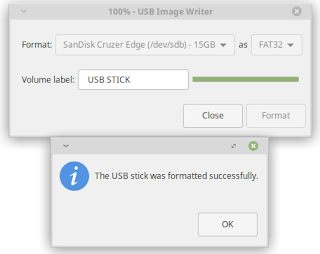
0 Response to "Cara Format Flashdisk Di Linux Mint"
Post a Comment